Synology Hyper Backup
Intro
Hyper Backup è una soluzione di backup per i dispositivi Synology NAS che consente agli utenti di creare attività di backup per i propri dati. Questa funzione supporta diverse destinazioni di backup, tra cui cartelle condivise locali, dischi rigidi esterni e vari servizi di archiviazione cloud. Hyper Backup offre agli utenti un modo semplice e sicuro per proteggere i propri dati dall'eliminazione accidentale o da un guasto hardware.
Prerequisiti
Per prima cosa, è necessario ottenere access key e secret key dalla Cubbit Web Console oppure https://console.[il-tuo-tenant].cubbit.eu. Si possono seguire queste istruzioni su come iniziare con un account Cubbit e generare queste chiavi.
Quindi, assicurati di avere i privilegi di admin su Synology.
Installazione
Per installare Synology Hyper Backup è possibile procedere direttamente dal Synology Package Center.
Configurazione
Apri Hyper Backup, clicca sul pulsante più e seleziona Folders and Packages:
- Scegli S3 Storage tra i Cloud Service e clicca Next
- Dal menù S3 Server scegli Custom Server URL
- Nel campo Server address scrivi
s3.cubbit.euoppures3.[il-tuo-tenant].cubbit.euse hai un tenant personalizzato, (la firma può essere sia V2 che V4) - Copia access key e secret key nei campi corrispondenti
- Seleziona un bucket già esistente oppure creane uno nuovo
- Clicca next per selezionare le cartelle di cui effettuare il backup
- Clicca nuovamente next per selezionare le applicazioni di cui effettuare il backup

Nella finestra successiva sarà possibile dare un nome al backup, impostare quando effettuare il backup in automatico, abilitare la cifratura e la dimensione degli upload multipart.
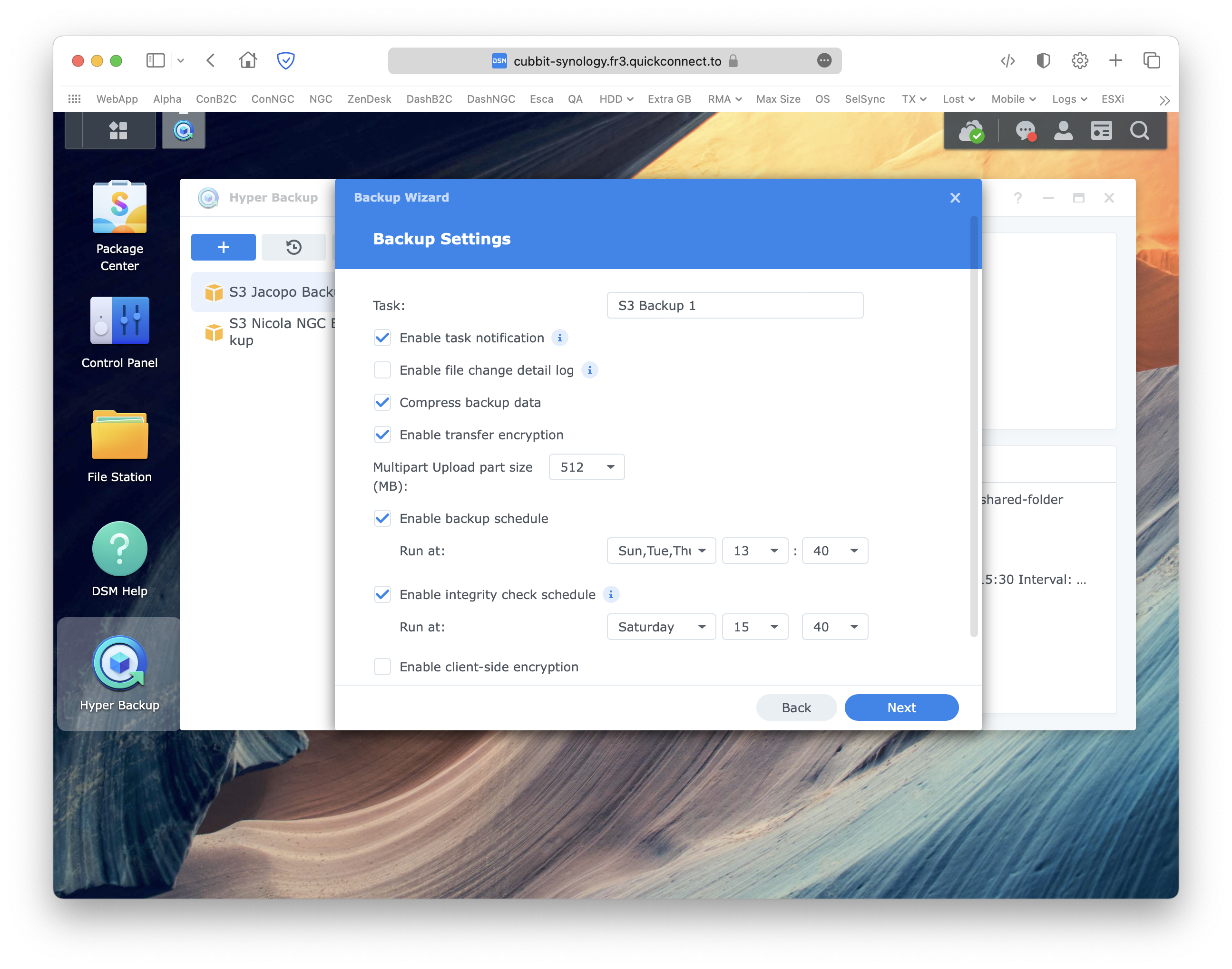
Infine nell'ultima schermata si potrà abilitare ed impostare la rotazione dei backup.
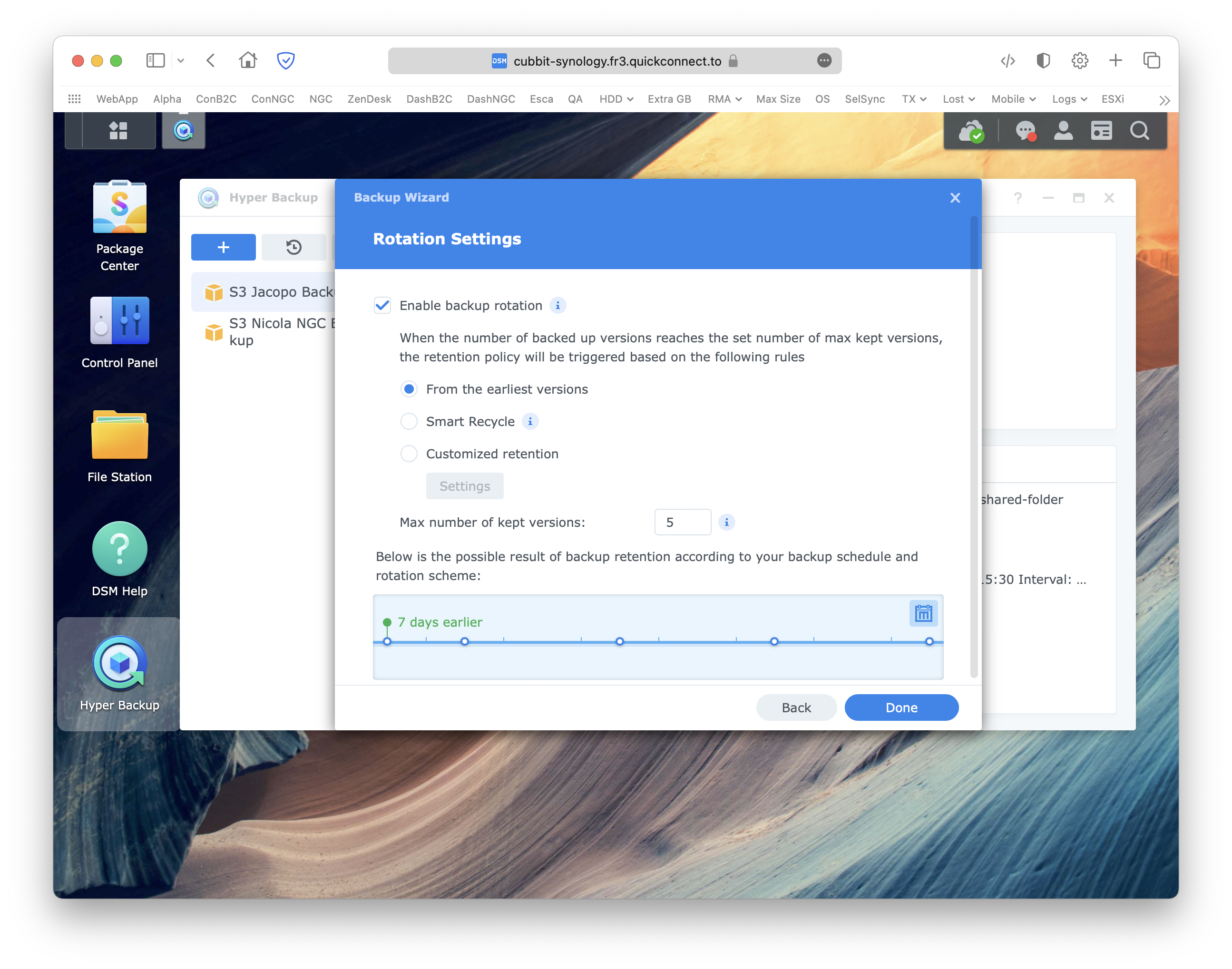
How to
Dopo aver configurato Synology Hyper Backup puoi avviare un nuovo backup cliccando il pulsante Backup now, mentre per ripristinare un backup precedente bisogna cliccare sul pulsante Restore accanto al pulsante più, scegliere Data e selezionare dalla lista il backup che si intende ripristinare.
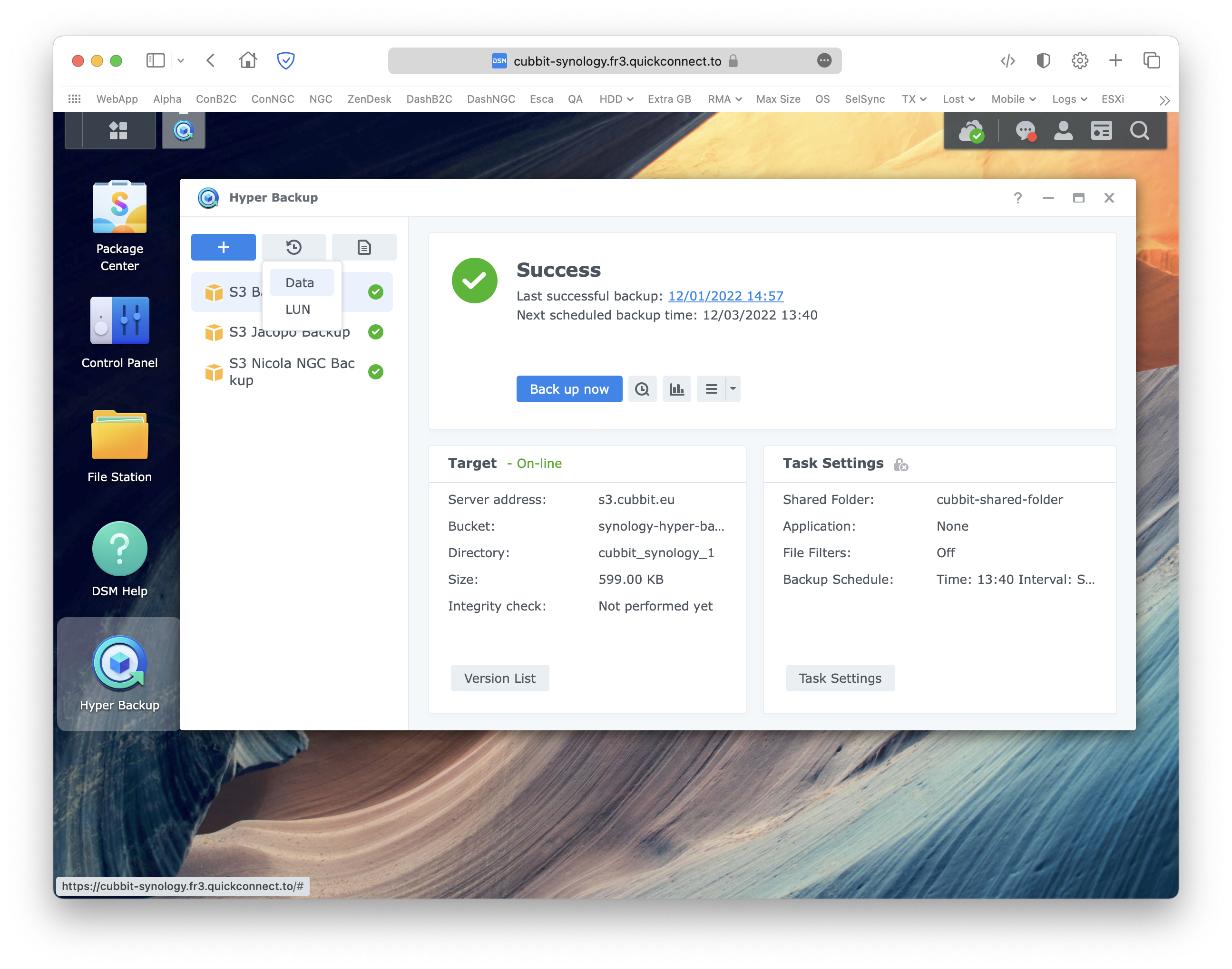
Per maggiori informazioni sull'utilizzo di Synology Hyper Backup potete consultare la documentazione ufficiale.